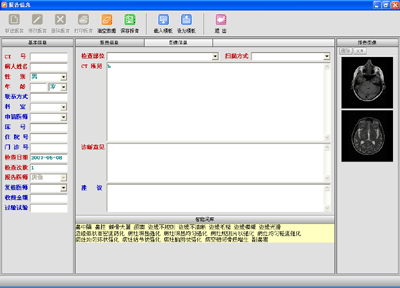
报告编辑和输出
在主界面中,在快捷工具栏点击"新建报告"按扭或在菜单中选择"新建报告",就会出现报告编辑界面:
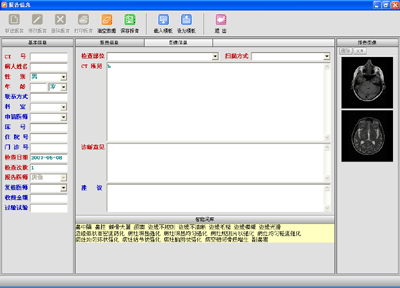
此界面需要用户输入报告的所有项目信息,红色项目为必填,兰色为选填。
如果报告需要加入图像,点击"报告信息"旁边的"图像信息"按钮切换到图像界面,来完成报告图像的添加和编辑:
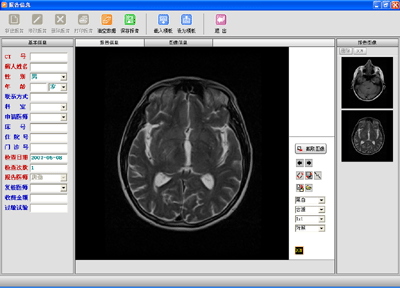
本软件提供了动态模版功能,可以把一些典型的报告描述按部位分类和病理类型分类存入模版库中,在写报告就可根据病人情况调入相应模版,报告编辑界面中点击"模版"按钮,即出现模版界面:
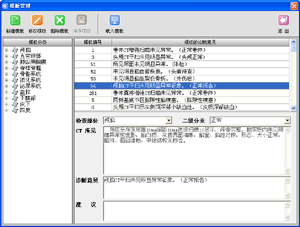
在模版界面中,左边为模版分类,根据病人情况进行选择,在右上方为具体的模版名称,选择后,模版的具体内容会出现在右下方的各个报告项目中。点击上方工具栏的"载入模版",本界面关闭,模版内容载入到报告编辑的界面中。再根据病人具体情况做修改。
完成报告项目的填写后,点击上放工具栏的"保存"或按快捷键"F5"就完成了此次报告的存储。所有项目变为不可编辑状态。点击"打印"就会出现打印预浏览窗体。
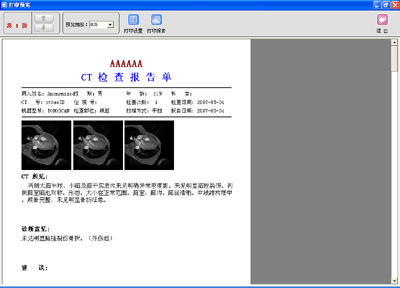
在本界面中出现报告的预览图,如果觉得合适就点击上方工具栏的"打印报告"。即打印输出。
如果觉得排版方式、字体、颜色等不符合要求,点击上方工具栏的"打印设置",在打印设置界面中可自行调整。打印设置界面如下:

在打印设置界面中,左边为打印的各项具体参数。右边为打印报告的版式调整,可灵活的把打印项目调整到各个打印位置。完成后点击"确定"就完成了打印参数的保存并关闭此界面,在打印预览界面中会出现新的调整后的报告预览图。如果觉得合适就点击上方工具栏的"打印报告"。即打印输出。
(打印参数设置好后,以后的报告都会按此参数设置打印)
在打印输入完成后,关闭"打印预览"界面,回到"报告编辑"界面。此时,本次报告的所有操作都完成。点击"报告编辑"界面上方工具栏的"新建报告",所有报告项目内容清空并变为可编辑状态,现在你可完成下一份报告的编辑和输入。